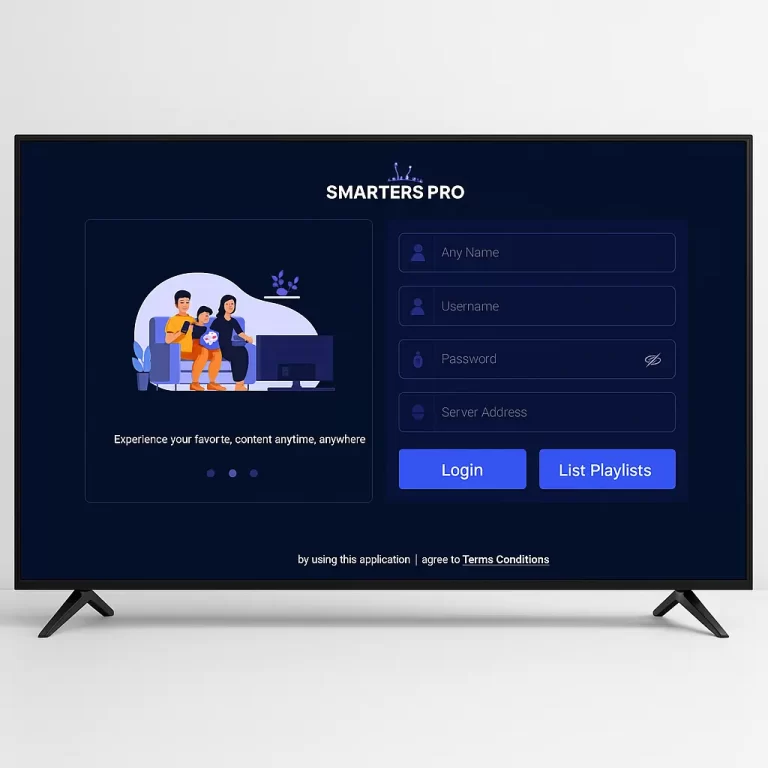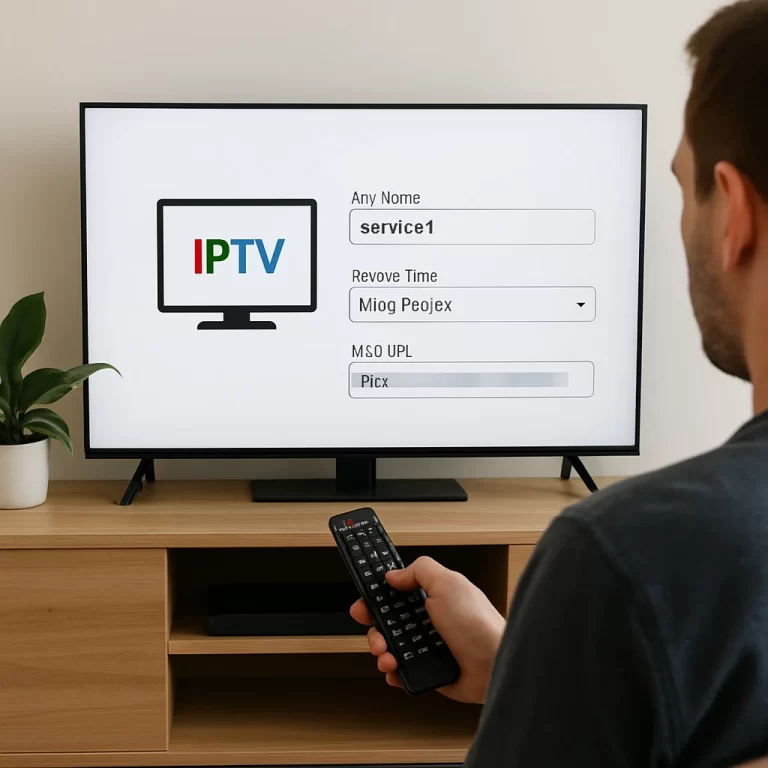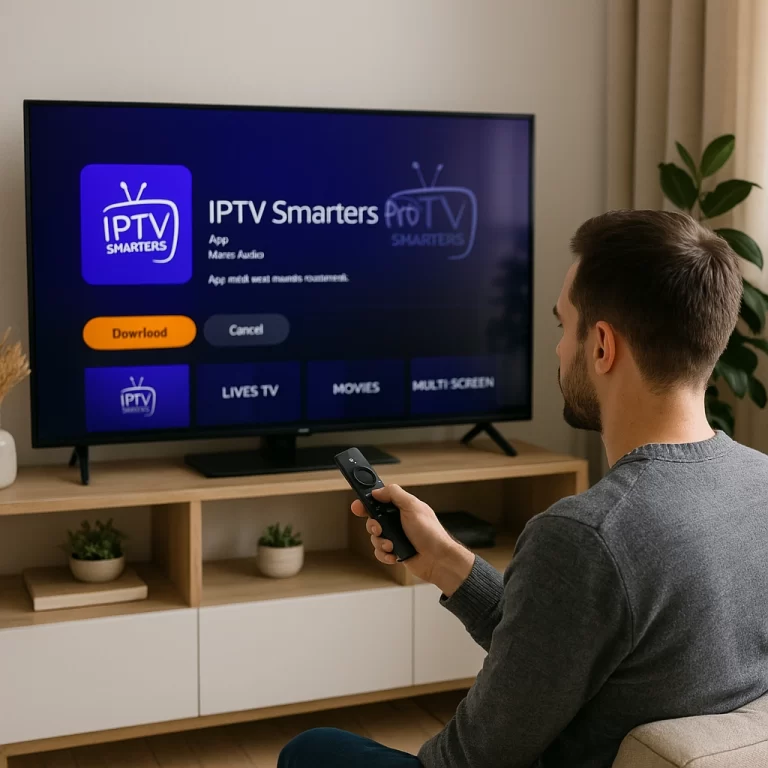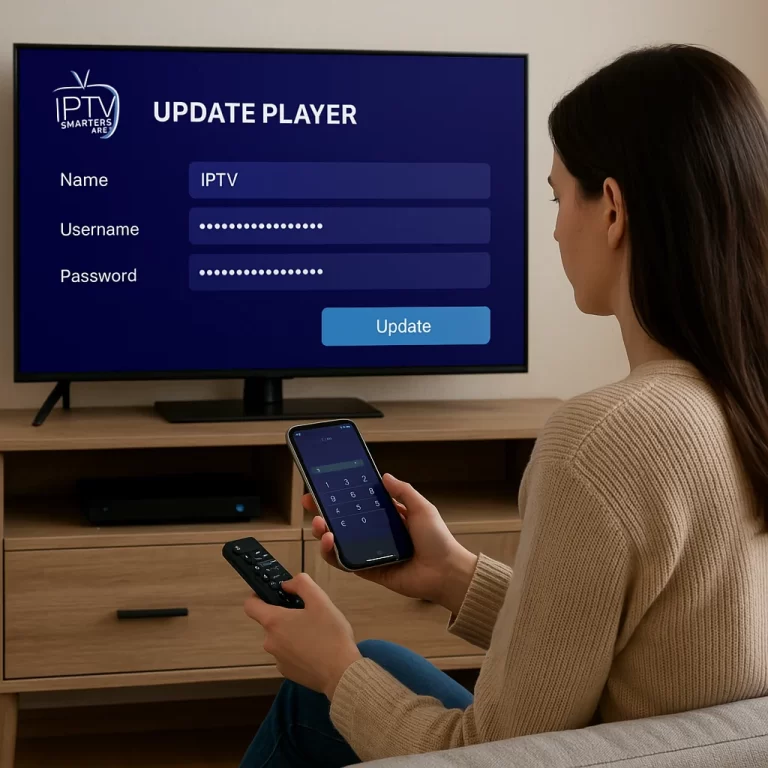Ce guide vous explique, étape par étape, la configuration IPTV sur PC ou Mac, afin de profiter rapidement de vos chaînes préférées. Aujourd’hui, avec la popularité croissante des services IPTV, accéder à vos chaînes préférées est devenu un jeu d’enfant. En suivant ces instructions, vous pourrez commencer à profiter de vos contenus en un rien de temps.
Étape 1 : Préparez votre ordinateur pour la Configuration IPTV
Avant de commencer, vérifiez que votre ordinateur est prêt à accueillir votre configuration IPTV. Voici ce qu’il vous faut :
- Une connexion Internet fiable : Une connexion haut débit est idéale pour éviter les coupures en plein visionnage.
- Un lecteur IPTV : Vous pouvez utiliser un programme populaire comme VLC Media Player ou une application recommandée par votre fournisseur d’IPTV.
- Les informations nécessaires : Ayez à portée de main l’URL de votre liste M3U ou tout autre détail fourni par votre abonnement IPTV.
Étape 2 : Télécharger un lecteur IPTV
Il existe plusieurs lecteurs IPTV fiables pour Windows et Mac. Voici les plus populaires :
- VLC Media Player (gratuit et open-source) : Parfait pour lire des listes M3U.
- Kodi : Une solution tout-en-un pour organiser et visionner du contenu multimédia.
- Applications spécifiques IPTV : Certains fournisseurs recommandent leur propre logiciel.
Télécharger VLC :
- Accédez au site officiel de VLC : www.videolan.org.
- Cliquez sur le bouton Télécharger et suivez les instructions pour installer le logiciel.
Étape 3 : Ajouter votre liste pour la Configuration IPTV
Une fois votre lecteur installé, il est temps de configurer votre liste IPTV pour accéder à vos chaînes préférées. Voici comment procéder avec VLC Media Player et Kodi :
Avec VLC Media Player
- Ouvrez VLC Media Player sur votre ordinateur.
- Dans le menu en haut de l’écran, cliquez sur Média, puis sélectionnez Ouvrir un fichier réseau.
- Une fenêtre s’ouvre : copiez-collez l’URL de votre liste M3U (fournie par votre abonnement IPTV) dans le champ dédié.
- Cliquez sur Lire. Si tout est bien configuré, vos chaînes IPTV commenceront à s’afficher et vous pourrez naviguer entre elles.
Avec Kodi
- Lancez Kodi, puis accédez à la section Extensions (dans le menu principal).
- Recherchez et installez l’extension PVR IPTV Simple Client (vous la trouverez dans la bibliothèque officielle des extensions).
- Une fois l’extension activée, entrez les informations nécessaires, comme l’URL de votre liste M3U, dans les paramètres.
- Redémarrez Kodi. Vos chaînes devraient maintenant apparaître directement dans l’interface.
Étape 4 : Optimiser votre Configuration IPTV
Pour une expérience fluide :
- Vérifiez votre connexion Internet : Une vitesse minimale de 10 Mbps est recommandée pour la HD.
- Utilisez un VPN si nécessaire pour contourner les restrictions géographiques.
- Gardez votre logiciel à jour pour éviter les bugs et profiter des dernières fonctionnalités.
Conseils pratiques
- Abonnement IPTV : Assurez-vous que votre abonnement est légal et conforme aux réglementations locales.
- Service clientèle : En cas de problème, rapprochez-vous de votre fournisseur. Si vous cherchez une meilleure option, découvrez nos offres IPTV.
- Sauvegarde des informations : Notez les identifiants et L’URL pour éviter de les perdre.